Webを閲覧しているとき、重要な情報やダウンロードできない画像を保存したい場合がよくあります。スクリーンショットを撮影すると、この問題を解決できます。しかし、スマホでスクリーンショットを撮る方法を知らない人はまだたくさんいます。この記事では、スマホでスクリーンショットを撮影する方法について解説します。

スマホ スクリーン ショット
Androidでスクリーンショットを撮るには、主に以下の方法があります。
1:電源ボタンと音源ダウンボタンを同時に長押します。

2:電源ボタンを長押しして「スクリーンショット」をタッチします。電源ボタンを数秒押すと、「スクリーンショット」のボタンが表示され、それをタップするとスクリーンショットを撮ることができます。
3:マルチタスク画面から「スクリーンショット」を撮影します。例えば、Android 11以降のOSを搭載しているAQUOS、Xperiaなどスマホでは、「ジェスチャーナビゲーション」によってマルチタスク画面に表示される「スクリーンショット」ボタンを使ったスクショ撮影ができます。
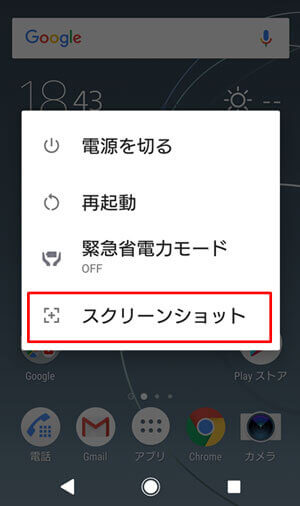
AQUOSはAndroid OSを搭載しているため、以上の方法でAQUOSスマホのスクリーンショットを撮ることができます。また、「Clip Now」は、指一本で画面をタップできるAQUOSならではの機能です。通常のスクリーンショットでは画面全体が撮影されるため、バッテリーの残量や時間などが映り込んでしまいます。しかし、「Clip Now」ならスマホの画面の一部分のスクリーンショットを撮ることができます。これから、「Clip Now」でスクリーンショットを撮影する方法をご紹介します。必要なら、AQUOS スクリーンショット 撮り方のガイドをご参考ください。
1:まず、スマホのアプリ一覧画面で「設定」をクリックして、AQUOS便利機能の「Clip Now」を選択して、次に、「ON/OFF設定」のスイッチをONに設定しておいてください。
2:スクリーンショットを撮影したい画面で、インターフェースの左上のタスクバー部分を長押しする。スマホが振動するのを待ってから、指を画面の中央にスライドさせてスクリーンショットを撮ります。
ボタンを選択
FaceIDを搭載したiPhone:サイドボタンと音源アップボタンを同時に押してから放します。また、ホームボタンを搭載したiPhone:ホームボタンとサイドボタンを同時に押してから放します。
スクリーンショットを撮影
左下のスクリーンショットをタップしてから、「完了」をクリックします。
以上、Android、iphoneスマホでスクリーンショットを撮影する方法を紹介しました。また、パソコンでスクリーンショットを撮りたいなら、AnyMP4 スクリーンレコーダーをお勧めます。AnyMP4 スクリーンレコーダーは優秀な画面録画ソフトとして、簡単にFacebook、ニコニコなどのサイトからオンラインビデオを高画質で録画でき、Zoom会議、Skype通話などオンライン通話をキャプチャーすることも対応できます。また、動画録画と静止画キャプチャーを共にサポートしております。必要なら、Teams 会議 録画、PC録画 フリーソフトなどのガイドをご参考ください。
以上、スマホでスクリーンショットを撮影する方法を紹介しました。お使いの携帯電話のシステムとバージョンに基づいて、スクリーンショットを撮る方法を見つけることができます。また、パソコンでスクリーンショットを撮りたいなら、AnyMP4 スクリーンレコーダーをお勧めます。AnyMP4 スクリーンレコーダーは優秀な画面録画ソフトで、操作が簡単で、初心者に最適です。
推薦文章

Teamsの録画機能および専門的なソフトでTeams会議を録画する方法をご紹介いたします。また、Teams会議を録画する時の注意点もご説明いたします。

AirshouはiPhone画面のみ録画アプリケーションです。このページは、Airshouで録画できない時にiPhone画面を録画する方法をご紹介します。

この記事では100%安全、無料でTokyo motionの動画をダウンロード、保存する方法を紹介します。ご興味があればぜひご覧ください。

Identity Ⅴ(第五人格)のゲーム画面を録画したいですか?本文では気軽にIdentity Ⅴを録画する方法をご紹介しますので、ご参考になってください。